来源:www.laomaotao.org 时间:2018-03-10 08:15
虽然win7系统已经推出很久了,但是出现一些问题,用户还是不懂应该真没解决,比较常见的就是快速启动栏不见了,那么win7系统怎么显示快速启动栏呢?今天为大家分享win7系统显示快速启动栏的操作方法。
显示快速启动栏操作方法:
1、在任务栏上右键——》工具栏——》新建工具栏。如图所示:
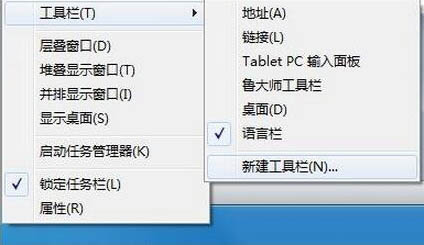
2、在文件夹里面输入这个路径,然后按回车。如图所示:
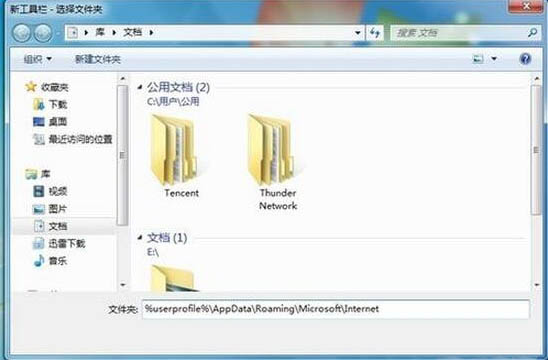
3、在任务栏上空白处右键,把锁定任务栏的勾去掉。然后在Quick Launch的位置右键,把显示文本和显示标题的勾全部去掉。如图所示:
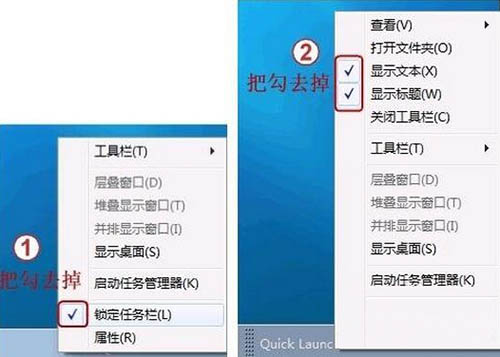
4、现在任务栏已经解锁。我们可以自由的拖动上面的东西。要稍微用点儿劲儿,需要乾坤大挪移一下。把快速启动栏往左拖到不能再拖的位置。然后把任务栏往右拖,快速启动栏自动就到了最左边。如图所示:

5、现在原先的任务栏中还有不少程序。你可以一一将它们去掉。右键点程序图标,选将此程序从任务栏解锁。如图所示:
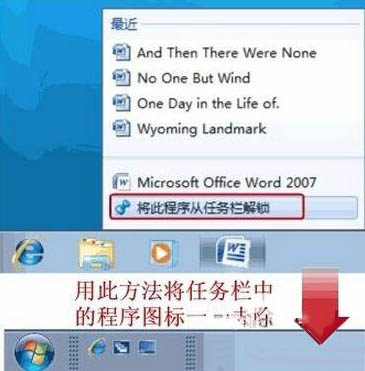
6、最后,把任务栏锁定就全搞定了。如图所示:
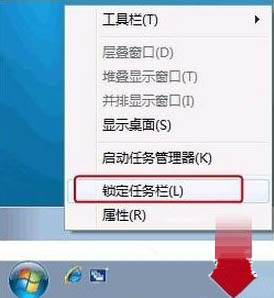
关于win7系统显示快速启动栏的操作方法就为用户们详细介绍到这边了,如果用户们使用电脑的时候碰到了同样的问题,可以参考上述方法步骤进行操作哦,希望本篇教程对大家有所帮助哦,更多精彩教程请关注新毛桃官方网站。
责任编辑:新毛桃:http://www.laomaotao.org